Automatisation et scripts bash, gagner du temps au quotidien
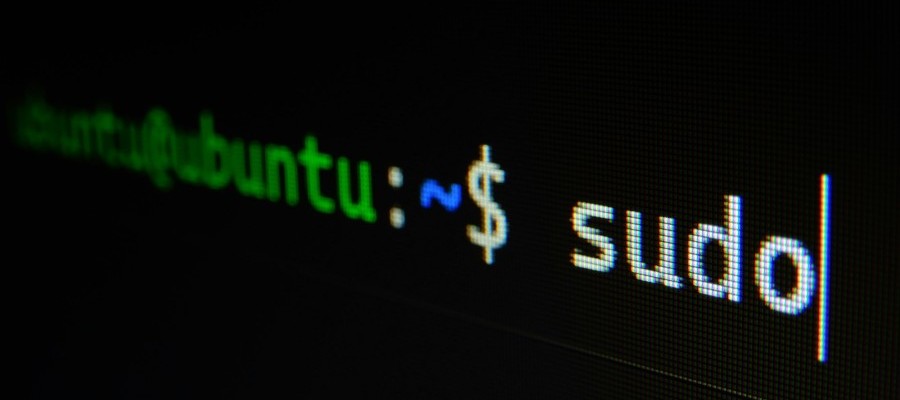
Salut à tous ! Aujourd’hui, nous allons plonger dans l’univers fascinant de l’automatisation avec les scripts Bash. Que vous soyez un développeur web ou un administrateur système, les scripts Bash peuvent vous faire gagner un temps précieux en automatisant des tâches répétitives. Prêts à découvrir comment devenir plus efficaces au quotidien ? C’est parti !
Pourquoi automatiser avec Bash ?
Comme vous avez pu le voir en parcourant mes différents articles, j’utilise beaucoup de script bash pour automatiser des actions. J’ai une règle : "Si on réalise plus de 2 fois une action, nous pouvons l’automatiser". L’automatisation permet de se concentrer sur les tâches à forte valeur ajoutée en laissant les scripts faire le travail répétitif. Bash, l’un des langages de script les plus couramment utilisés sur les systèmes Unix et Linux, est parfait pour cela. Voici quelques avantages de l’automatisation avec Bash :
- Gain de temps : Les scripts exécutent rapidement des tâches qui prendraient beaucoup de temps manuellement.
- Réduction des erreurs : Automatiser minimise les risques d’erreurs humaines.
- Productivité accrue : Vous pouvez automatiser les sauvegardes, les déploiements et bien plus encore.
Les bases de Bash : comment débuter ?
Pour commencer avec Bash, il suffit d’ouvrir votre terminal et de créer un fichier script. Voici un exemple simple de script Bash pour vous familiariser :
#!/bin/bash
echo "Bonjour, monde !"Enregistrez ce script dans un fichier nommé "bonjour.sh", puis donnez-lui les permissions d’exécution avec la commande suivante :
chmod +x bonjour.shEnfin, exécutez le script avec :
./bonjour.shVoilà, vous venez de créer et d’exécuter votre premier script Bash !
Automatiser les tâches courantes
Voyons maintenant quelques exemples concrets d’automatisation avec Bash.
- Sauvegardes automatiques : Créez un script pour sauvegarder régulièrement vos fichiers importants.
#!/bin/bash tar -czf sauvegarde_$(date +%F).tar.gz /chemin/vers/dossierCe script crée une archive compressée de votre dossier et y ajoute la date du jour.
- Nettoyage de fichiers temporaires : Un script pour supprimer les fichiers temporaires peut libérer de l’espace disque.
#!/bin/bash rm -rf /tmp/* echo "Fichiers temporaires supprimés." - Déploiement de site web : Automatisez le déploiement de votre site avec un script.
#!/bin/bash cd /chemin/vers/votre/site git pull origin main echo "Site mis à jour avec succès."
Vous pouvez voir aussi sur mes différents articles d’autres utilisations que j’ai avec les scripts Bash :
- MagicMirror², un miroir qui vous veut du bien.
- MagicMirror², on recommence depuis le début
- Des astuces et mémos pour SVN
- MagicMirror², configuration scriptée
- MagicMirror², configuration scriptée, 2ème partie
Meilleures pratiques pour écrire des scripts Bash
Pour que vos scripts soient efficaces et maintenables, voici quelques bonnes pratiques à suivre :
- Utilisez des commentaires : Expliquez ce que fait chaque section de votre script.
#!/bin/bash # Ce script sauvegarde un dossier tar -czf sauvegarde_$(date +%F).tar.gz /chemin/vers/dossier - Vérifiez les erreurs : Utilisez des structures conditionnelles pour gérer les erreurs.
#!/bin/bash if [ -d /chemin/vers/dossier ]; then tar -czf sauvegarde_$(date +%F).tar.gz /chemin/vers/dossier else echo "Le dossier n'existe pas." fi - Créez des scripts modulaires : Évitez les scripts trop longs en les divisant en fonctions.
#!/bin/bash sauvegarder() { tar -czf sauvegarde_$(date +%F).tar.gz /chemin/vers/dossier echo "Sauvegarde terminée." } sauvegarder
Outils pour améliorer vos scripts
Plusieurs outils peuvent vous aider à écrire de meilleurs scripts Bash :
- ShellCheck : Un linter pour détecter les erreurs dans vos scripts Bash. ShellCheck
- Bash-it : Un framework pour améliorer votre configuration Bash avec des plugins et des thèmes. Bash-it
Pour résumer
L’automatisation avec les scripts Bash est un moyen puissant de gagner du temps et d’augmenter votre productivité. En suivant les bonnes pratiques et en utilisant les outils adéquats, vous pouvez simplifier de nombreuses tâches quotidiennes. J’espère que cet article vous a donné des idées pour commencer à automatiser vos propres tâches.
N’hésitez pas à partager vos expériences et vos scripts Bash préférés dans les commentaires. Quels sont les scripts que vous utilisez le plus souvent ? Quels défis avez-vous rencontrés ? Partageons nos astuces et apprenons ensemble !
N’attendez plus, lancez-vous dans l’automatisation et faites de Bash votre allié du quotidien !
L’automatisation avec Bash peut transformer votre façon de travailler. Partagez vos expériences, posez vos questions et construisons ensemble une communauté de développeurs plus efficaces et collaboratifs !
Derniers commentaires
# Le 21 juin à 13:49, par Teddy Payet
En réponse à : Home Assistant : Routine le matin avant l’école
# Le 21 juin à 10:47, par Teddy Payet
En réponse à : Ma domotique open source
# Le 16 juin à 17:15, par Eric
En réponse à : Ma domotique open source
# Le 7 mars à 09:43, par Jacques Pyrat
En réponse à : Un Nouveau Chapitre : Mon Admission dans un MBA en Intelligence Artificielle et Data Innovation
# Le 5 septembre 2023 à 15:29, par tikismoke
En réponse à : Home Assistant : Routine le matin avant l’école
# Le 30 décembre 2022 à 09:55, par Teddy Payet
En réponse à : Home Assistant : Routine le matin avant l’école